Quando si tratta di gestire le informazioni, Excel è uno degli strumenti più popolari utilizzati da aziende e privati. È una potente applicazione che può aiutarti a organizzare, archiviare e analizzare i dati. Tuttavia, a volte potrebbe essere necessario impostare un file Excel in sola lettura per impedire ad altri utenti di modificare o eliminare i dati. I passaggi per rendere il file excel di sola lettura sono un processo semplice che può fornire un ulteriore livello di sicurezza ai tuoi dati.
Quando crei una modalità di sola lettura Excel, impedisci ad altri utenti di modificare o eliminare i dati all’interno del file. Ciò è particolarmente utile quando condividi il file con più persone, in quanto impedisce che si verifichino modifiche involontarie. Se stai cercando di creare un file Excel o un foglio di calcolo di sola lettura, ci sono alcuni modi per farlo.
Come rendere il file Excel di sola lettura
In questo articolo, imparerai a conoscere i passaggi per rendere il file del foglio di calcolo Excel di sola lettura in dettaglio.
Cosa sono Excel e fogli di calcolo?
Excel è uno degli strumenti più potenti utilizzati da aziende e privati per gestire e analizzare i dati. Excel e fogli di calcolo sono una parte importante di qualsiasi attività commerciale, poiché consentono agli utenti di inserire , aggiornare e analizzare rapidamente grandi quantità di dati. I fogli di calcolo possono essere utilizzati per tenere traccia e creare report sulle prestazioni finanziarie, archiviare le informazioni sui clienti e analizzare i dati per le decisioni aziendali.
Excel è un potente strumento che può essere utilizzato per creare fogli di calcolo sofisticati. Include potenti funzionalità come formule, capacità di rappresentazione grafica e la capacità di collegare dati da più fonti. Excel è anche in grado di creare diagrammi e grafici sofisticati che possono aiutare a visualizzare i dati e renderli più facili da capire. Excel fornisce inoltre agli utenti una gamma di strumenti per automatizzare e semplificare i loro flussi di lavoro. I flussi di lavoro automatizzati possono aiutare a ridurre il tempo e gli sforzi spesi per attività noiose come l’immissione e l’analisi dei dati. Excel fornisce anche opzioni per la creazione di modelli, che possono aiutare a risparmiare tempo a lungo termine.
Che cos’è la sola lettura in Excel e fogli di calcolo?
In informatica, un file o una cartella di sola lettura è un file o una cartella che può essere aperto e visualizzato, ma non modificato o eliminato. Lo stesso concetto si applica a Microsoft Excel e ad altri software per fogli di calcolo. I file di sola lettura possono essere utili in determinate situazioni, ad esempio quando si desidera assicurarsi che un documento non sia modificabile o quando si desidera proteggere la versione originale di un file dalla modifica.
Quando apri un foglio di calcolo, potrebbe essere richiesto di aprirlo in modalità di sola lettura. Se scegli di aprirlo in questa modalità, potrai visualizzare il contenuto del foglio di calcolo, ma non potrai apportarvi modifiche. Puoi, tuttavia, salvare una copia del foglio di calcolo che puoi modificare.
Perché la modalità di sola lettura in Excel e nei fogli di calcolo è utile?
Ecco l’elenco dei motivi per cui gli utenti preferiscono la modalità di sola lettura di Excel.
- Previene la perdita accidentale di dati
- Migliora la sicurezza dei dati
- Impedisce modifiche ai dati non richieste
- Evita la corruzione dei dati
- Riduce al minimo il rischio di manipolazione dei dati
- Blocca formule e funzioni da modifiche accidentali
- Migliora la collaborazione sui documenti
- Mantiene l’accuratezza dei dati
- Evita modifiche non necessarie
- Aumenta l’integrità dei dati
- Abilita la modifica collaborativa
- Fornisce un audit trail per le modifiche
- Riduce il potenziale di errore umano
- Assicura il controllo della versione
- Consente la condivisione dei dati con più utenti
- Migliora la precisione dei dati
- Limita l’accesso non autorizzato ai dati
- Protegge i dati dalle interferenze
- Impedisce modifiche dannose ai dati
- Garantisce la coerenza dei dati
- Assicura che i dati rimangano intatti
- Semplifica la convalida dei dati
Modi per rendere il file Excel di sola lettura
Ecco due semplici metodi per aprire excel open read only. Puoi seguire il modo più semplice che ti si addice per abilitare la modalità di sola lettura di Excel.
Metodo 1: tramite le impostazioni
Per rendere Excel aperto in sola lettura, seguire queste istruzioni elencate di seguito.
1. Nel tuo file excel, vai alla barra dei menu e fai clic su File seguito da Info .
2. Quindi, fare clic sull’opzione Proteggi cartella di lavoro seguita da Apri sempre in sola lettura .
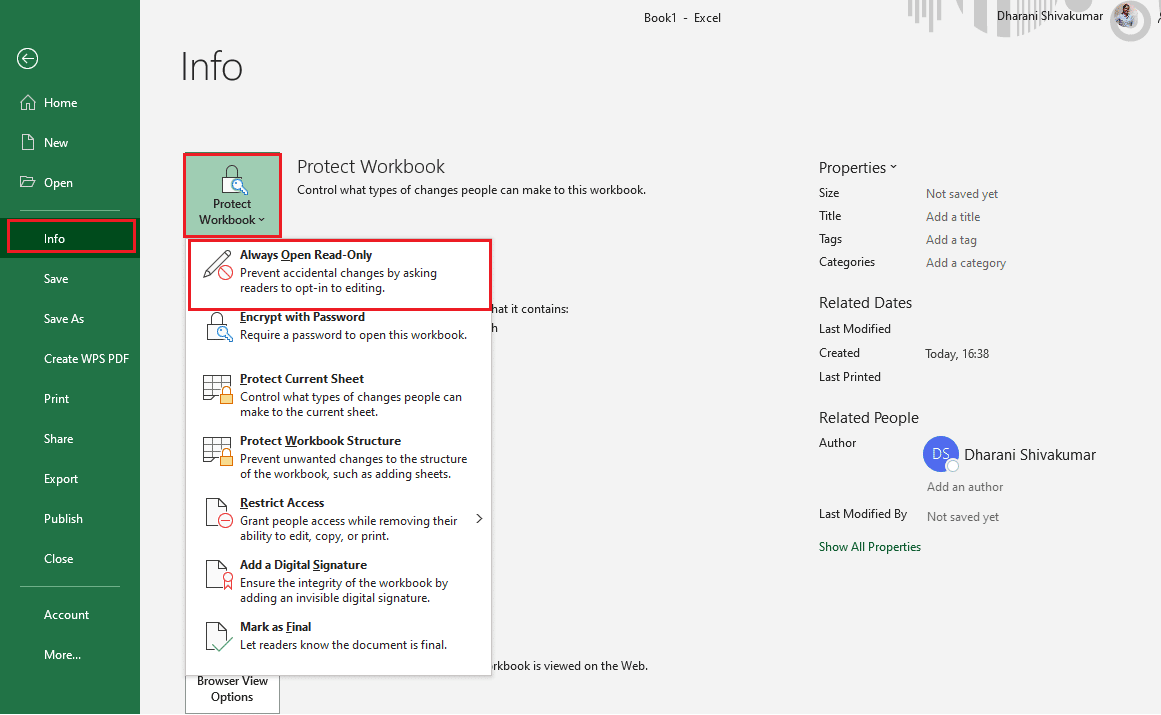
Di conseguenza, ti verrà chiesto di abilitare la modifica ogni volta che apri il file.
Metodo 2: attraverso la protezione con password
La protezione con password è un ottimo modo per darti la tranquillità che il tuo file Excel è al sicuro da accessi non autorizzati. È un processo semplice che può essere eseguito in pochi semplici passaggi. Quindi, se vuoi assicurarti che i tuoi dati rimangano al sicuro, la protezione con password è un modo efficace per farlo.
1. Vai alla scheda File nel file Excel e fai clic su Salva con nome .
2. Ora, fai clic su Sfoglia.
3. Quindi, nella finestra Salva con nome, fare clic su Strumenti seguito da Opzioni generali .
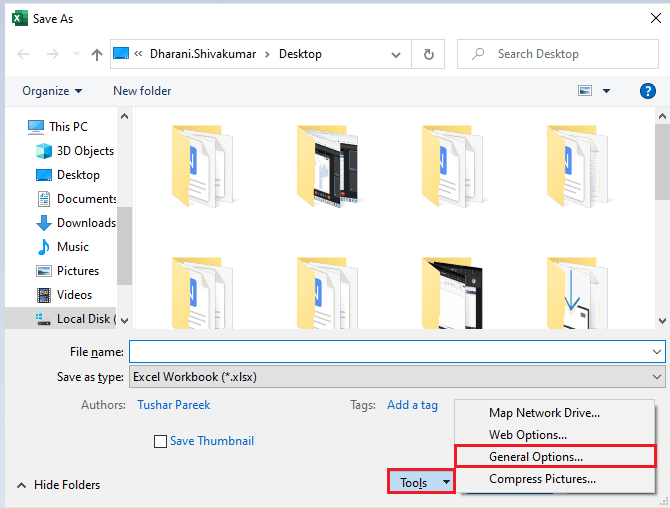
4. Nella finestra Opzioni generali, digitare una password nel campo Password da modificare .
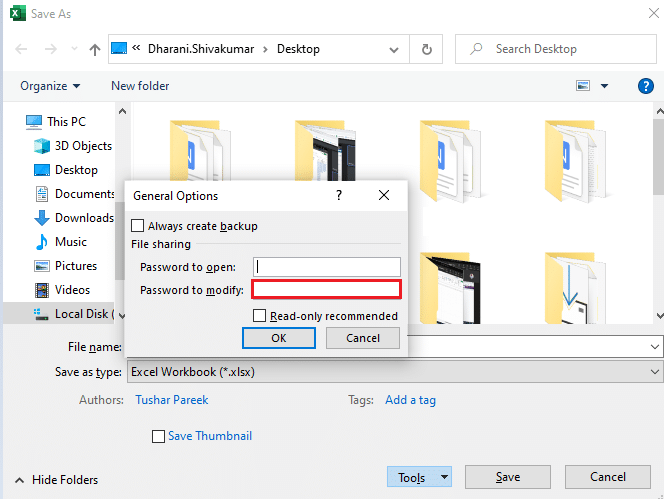
5. Infine, fare clic su OK .
6. Digitare nuovamente la password e fare clic su OK .
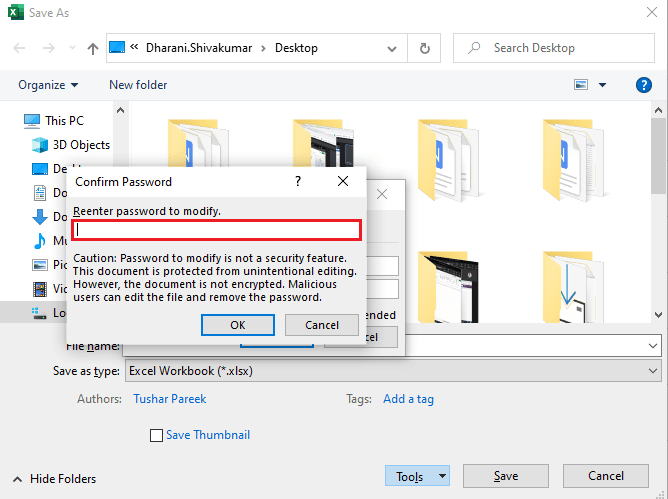
7. Quindi, nella finestra Salva con nome , fare clic su Salva .
Ora, quando riapri questo file, ti verrà chiesto di inserire una password. Finché non viene immessa la password, il file è in modalità di sola lettura.
Come rendere il foglio di calcolo Excel di sola lettura
Se devi condividere un foglio di calcolo Excel con colleghi o clienti, renderlo di sola lettura può essere un ottimo modo per garantire che non vengano apportate modifiche accidentali al file. Ecco come rendere un foglio di calcolo Excel di sola lettura:
1. Apri il tuo foglio di calcolo e seleziona le celle particolari che richiedono la modalità di sola lettura oppure puoi selezionare l’intero foglio per renderlo di sola lettura.
2. Vai alla scheda Dati e fai clic sull’opzione Proteggi fogli e intervalli .
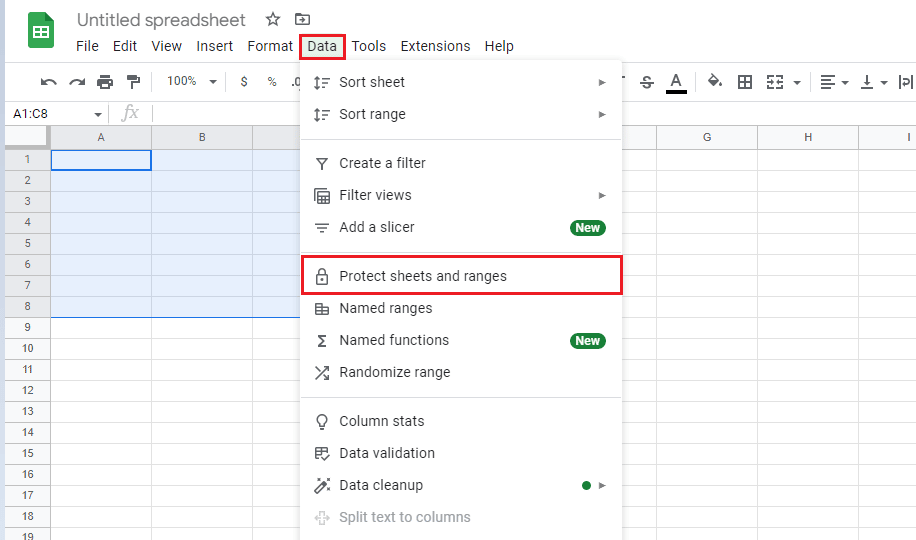
3. Quindi, nella schermata di sinistra, inserisci una descrizione per i tuoi fogli protetti e scegli il tuo foglio o seleziona un intervallo di celle che deve essere protetto per la modifica.
4. Ora, fai clic su Imposta autorizzazioni .
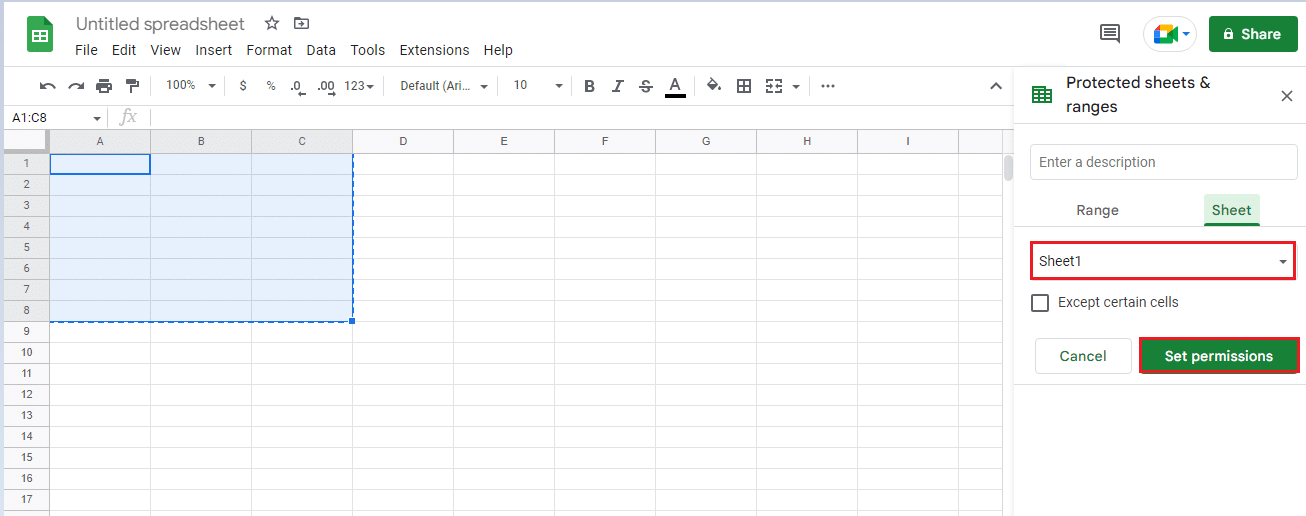
5. Nel prompt successivo, fare clic su Mostra un avviso durante la modifica di questo intervallo o Limita chi può modificare questo intervallo .
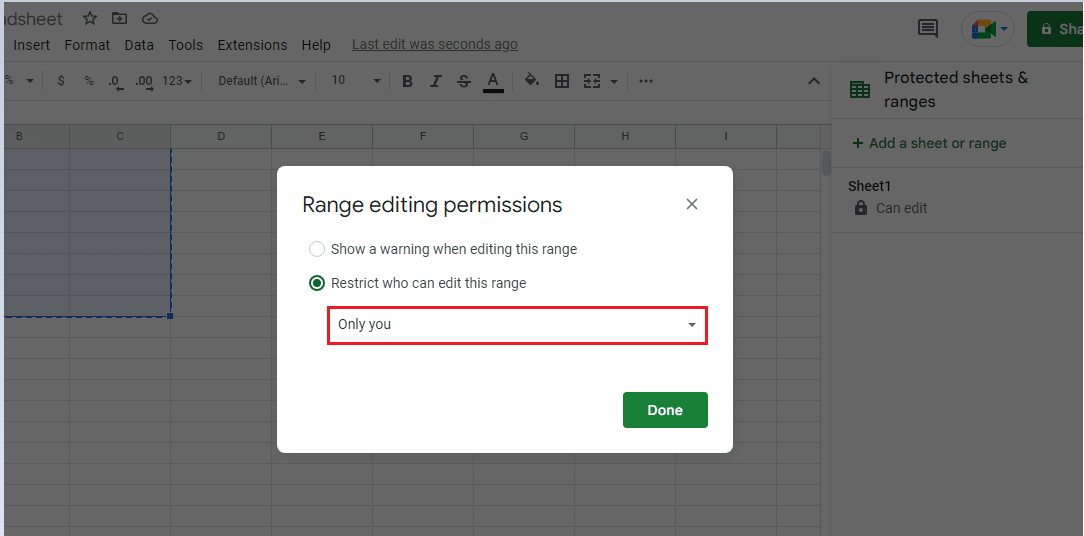
6. Infine, fare clic su Fatto per salvare le modifiche. Di conseguenza, se qualcuno oltre al proprietario tenta di modificare il tuo foglio, le modifiche non verranno salvate.
Ci sono rischi associati alla condivisione di un foglio di calcolo Excel di sola lettura?
Sì , esistono dei rischi associati alla condivisione di un foglio di calcolo Excel di sola lettura. Questi rischi includono:
- Accesso non autorizzato: se il foglio di lavoro viene condiviso con persone non autorizzate a visualizzarlo, queste potrebbero avere accesso a dati riservati.
- Fuga di dati: se qualcuno con accesso al foglio di calcolo lo condivide con altri, ciò potrebbe causare la fuga di dati sensibili o riservati.
- Precisione dei dati: se i dati non vengono aggiornati regolarmente, potrebbero diventare obsoleti e imprecisi.
- Malware: se il foglio di calcolo viene condiviso con qualcuno che ha intenti dannosi, potrebbe introdurre malware o virus nel file.
Come si fa a rendere il file Excel di sola lettura tranne me?
Per rendere un file Excel di sola lettura tranne te, puoi utilizzare la funzione Proteggi cartella di lavoro .
1. Innanzitutto, apri il file Excel .
2. Quindi, vai alla scheda Revisione e seleziona Proteggi cartella di lavoro .
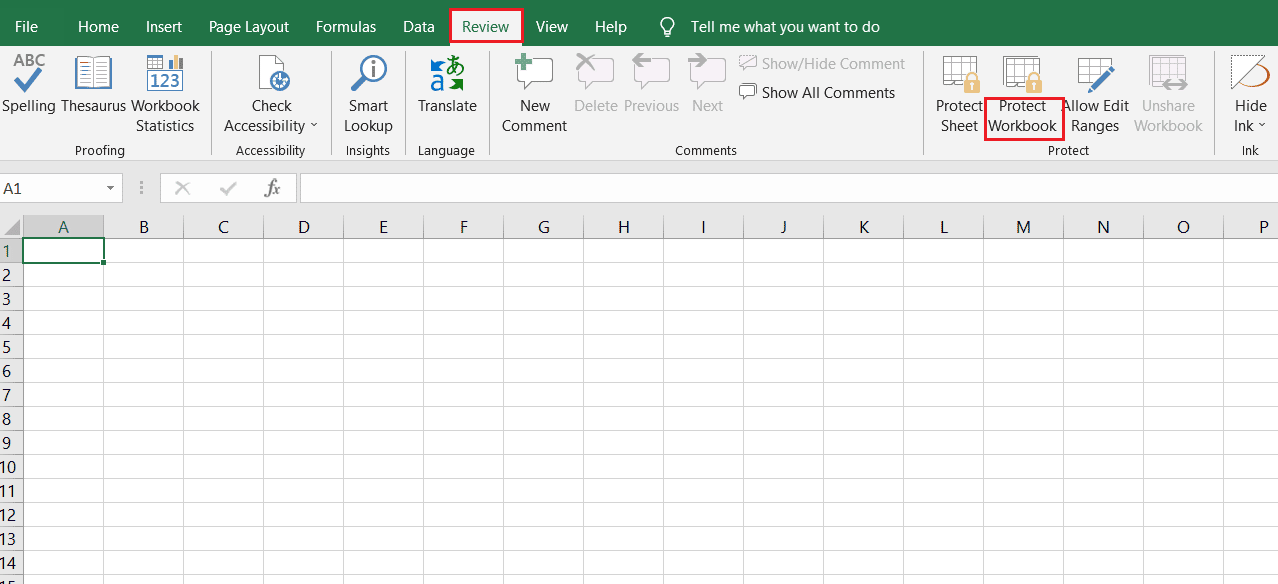
3. Nella finestra di dialogo Proteggi cartella di lavoro , selezionare Protezione avanzata .
4. Nella finestra di dialogo Protezione avanzata , assicurarsi che l’ opzione Proteggi cartella di lavoro per sia impostata su Struttura, quindi immettere una password per proteggere la cartella di lavoro.
5. Infine, fai clic su OK e la tua cartella di lavoro sarà protetta.
Domande frequenti (FAQ)
Q1. Perché un file Excel è di sola lettura?
Risposta. Un file Excel può essere impostato in sola lettura se il proprietario del file ha impostato le proprietà del file in sola lettura. Questo viene fatto per impedire agli utenti di apportare modifiche al file senza il permesso del proprietario. Inoltre, un file di Excel può essere di sola lettura se il file viene condiviso su una rete e l’amministratore di rete ha impostato il file in sola lettura.
D2. È possibile ripristinare un file Excel di sola lettura in un file normale?
Risposta. Sì , è possibile ripristinare un file Excel di sola lettura in un file normale. Questo può essere fatto aprendo il file in Excel, facendo clic sulla scheda Revisione e quindi facendo clic sull’opzione Proteggi cartella di lavoro . Ciò ti consentirà di deselezionare la casella Consigliato di sola lettura , che renderà nuovamente modificabile il file.
D3. È possibile stampare un file Excel di sola lettura?
Risposta. Sì , è possibile stampare un file Excel di sola lettura. Puoi farlo aprendo il file in Excel e facendo clic su File seguito da Print .
D4. Un file Excel di sola lettura è sicuro?
Risposta. No , un file Excel di sola lettura non è sicuro. Sebbene il file possa essere protetto da modifiche accidentali, è comunque vulnerabile ad attacchi dannosi. Pertanto, se il file contiene informazioni sensibili o riservate, dovrebbe essere protetto con misure di sicurezza aggiuntive come la protezione tramite password o la crittografia.
Q5. Posso condividere un foglio di calcolo Excel di sola lettura con altri?
Risposta. Sì , puoi condividere un foglio di calcolo Excel di sola lettura con altri utilizzando la funzione di condivisione di Microsoft Excel. Puoi condividere il foglio di calcolo inviandolo tramite e-mail ai destinatari o impostando una cartella condivisa a cui i destinatari possono accedere. Quando invii il foglio di calcolo ai destinatari, puoi scegliere di renderlo di sola lettura, in modo che nessuno possa apportarvi modifiche.

